Google Chrome darbojas lēnāk nekā parasti? Nav jāuztraucas, jūs varat viegli novērst šo problēmu, izmantojot šajā rakstā minētos iespējamos risinājumus.
Neapšaubāmi, Google Chrome ir viena no labākajām un pieejamākajām tīmekļa pārlūkprogrammām, lai sērfotu internetā. Tomēr pastāv iespēja, ka pārlūks Chrome nedarbosies un darbosies lēnāk, nekā paredzēts. Mēs saprotam, ka ir sāpīgi un nožēlojami izmantot lēnu tīmekļa pārlūkprogrammu, jo īpaši Google Chrome, kas apgalvo, ka tā ir viena no ātrākajām pārlūkprogrammām.
Ir daudz faktoru, kas var pasliktināt tīmekļa lapu ielādi un padarīt Google Chrome neaizsargātu. Lai kāds būtu iemesls, par laimi, ir dažas pieejas, lai pārlūku Chrome atgrieztu pareizajā virzienā. Taču, pirms apspriest šos efektīvas problēmas risināšanas veidus, tālāk ir norādīts, kas samazina jūsu Chrome veiktspēju.
Kāpēc Google Chrome darbojas tik lēni?
Tālāk ir norādīti biežākie iemesli, kuru dēļ tīmekļa lapas pārlūkprogrammā Google Chrome var ielādēt pārāk lēni.
- Fonā darbojas lietotnes, procesi un digitālās lejupielādes.
- Programmas un programmatūras atjauninājumi.
- Iespaidīgs Chrome paplašinājumi.
- Traucējošs vai nestabils interneta savienojums.
- Ierobežots aparatūras atbalsts un vietējā krātuve.
Ātri risinājumi Google Chrome lēnas darbības problēmas novēršanai
Šeit mēs esam apkopojuši dažus efektīvus risinājumus, ko varat izmantot, lai novērstu Google Chrome lēnas darbības problēmas jūsu Windows datorā. Tomēr jums nav jāizmēģina visi no tiem, vienkārši izpētiet katru un izvēlieties sev vispiemērotāko.
1. risinājums: aizveriet nevajadzīgās cilnes
Ja attiecīgajā pārlūkprogrammā esat atvēris vairākas cilnes, Google Chrome var darboties lēni. Pārlūkā Google Chrome katra cilne aktivizē savu procesu jūsu datorsistēmā. Šīs atvērtās cilnes aizņem daudz resursu, kas galu galā padarīs Chrome lēnāku, nekā paredzēts.
Ja vēlaties iegūt vairāk informācijas par to, cik daudz datora resursu patērē jūsu pārlūkprogramma Chrome, vienkārši palaidiet uzdevumu pārvaldnieku. Lai to izdarītu, tastatūrā vienlaikus jānospiež taustiņi CTRL + SHIFT + Esc. Tagad tiks parādīts apstiprinājuma lodziņš, kurā tiek lūgta jūsu atļauja. Vienkārši noklikšķiniet uz JĀ, lai turpinātu.
Uzdevumu pārvaldnieka logā aizveriet šos nevajadzīgos procesus un cilnes. Pēc tam restartējiet datoru un mēģiniet piekļūt pārlūkprogrammai, lai redzētu, vai tas jums ir piemērots. Ja nē, pārejiet pie citiem risinājumiem.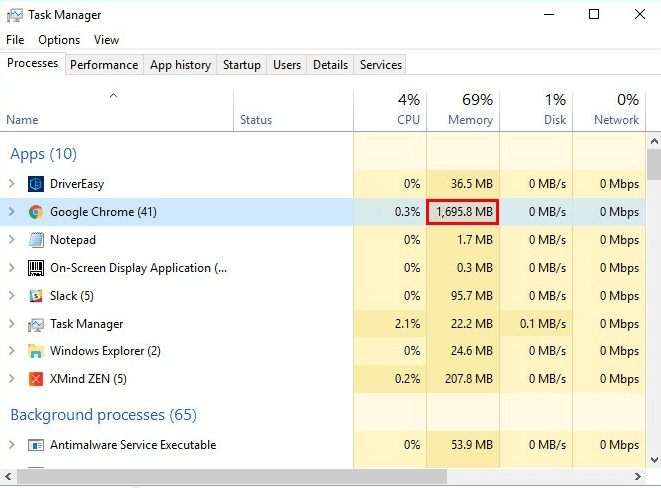
Lasi arī: Google Chrome paziņos jums, kad apmeklēsiet vietni, kas tiek ielādēta lēni
2. risinājums: atspējojiet Chrome paplašinājumus un bloķētājus
Jūsu pārlūkprogrammas Chrome paplašinājumi var arī patērēt daudz resursu, kad pārlūkojat internetu pārlūkā Chrome. Tas galu galā ietekmē pārlūkprogrammas veiktspēju un padara to lēnu. Tāpēc, lai novērstu problēmu, varat mēģināt atspējot paplašinājumus un lietotnes, kas jums vairs nav vajadzīgas. Lūk, kā to izdarīt:
1. darbība: Atveriet Google Chrome iestatījumu lapu.
2. darbība: Izvēlieties Vairāk rīku.
3. darbība: Pēc tam atlasiet Paplašinājumi no pieejamajām opcijām.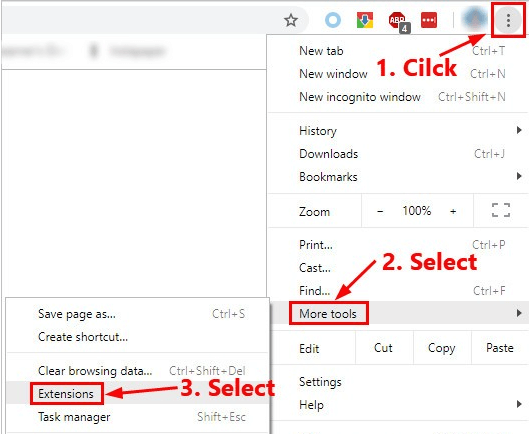
4. darbība: Tagad jums ir jāatspējo lietotnes un paplašinājumi, kas jums vairs nav nepieciešami. Lai to izdarītu, vienkārši izslēdziet pārslēgšanas pogu blakus programmai vai paplašinājumam, kuru vēlaties atspējot.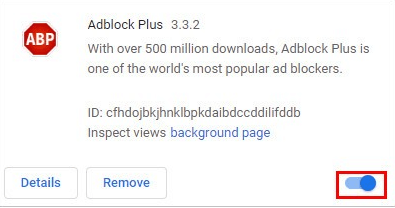
Cerams, ka pēc bezjēdzīgo paplašinājumu un lietotņu atspējošanas pārlūkprogrammā Chrome būs redzama veiktspējas atšķirība. Ja gadījumā šis risinājums neizdodas novērst problēmu, jums ir jāievieš sarežģītāki labojumi.
3. risinājums: savā Chrome ieslēdziet prognozēšanas pakalpojumu
Paredzēšanas pakalpojums ir Google Chrome funkcija, kas ļauj pārlūkprogrammai iepriekš paredzēt jūsu darbības, lai tā varētu paātrināt lapas ielādes laiku. Pārbaudiet, vai esat iespējojis šo opciju. Ja nē, veiciet tālāk norādītās darbības, lai to ieslēgtu.
1. darbība: Dodieties uz Google Chrome iestatījumu lapu.
2. darbība: Meklējiet prognozi un pēc tam iespējojiet to, ieslēdzot slēdzi blakus opcijai Izmantot ieteikumu pakalpojumu, lai lapas ielādētu ātrāk.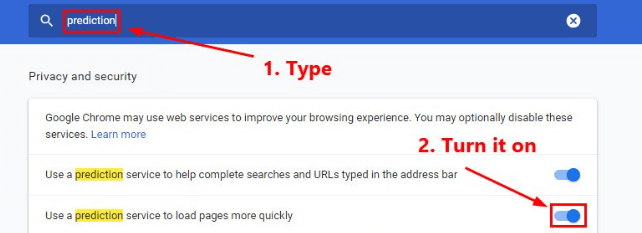
Kad tas ir izdarīts, vēlreiz atveriet pārlūkprogrammu Chrome un pārbaudiet, vai problēma ir novērsta. Ja šis labojums nepalīdzēja, pārejiet pie nākamās taktikas.
4. risinājums: atspējojiet aparatūras paātrinājumu
Ja Google Chrome joprojām darbojas lēni, mēģiniet atspējot aparatūras paātrinājumu. Iespējojot šo funkciju, jūsu izvēlētā pārlūkprogramma tīmekļa lapu ģenerēšanai būs atkarīga no GPU, nevis tikai CPU. Vairumā gadījumu tas paātrinās lietas. Bet dažreiz aparatūras paātrinājums var izraisīt arī nopietnas un negaidītas problēmas. Tādā gadījumā labāk būtu atspējot aparatūras paātrinājumu, lai pārbaudītu problēmu. Tālāk ir norādīts, kā to izdarīt:
1. darbība: Virzieties uz Google Chrome izvēlni augšējā labajā stūrī un izvēlieties Iestatījumi.
2. darbība: Pēc tam meklēšanas joslā ierakstiet aparatūru. Pēc tam jums ir jāizslēdz slēdzis, kas atrodas blakus opcijai Izmantot aparatūras paātrinājumu, ja tas ir pieejams.
3. darbība: Pēc tam mēģiniet atkārtoti atvērt savu Google Chrome.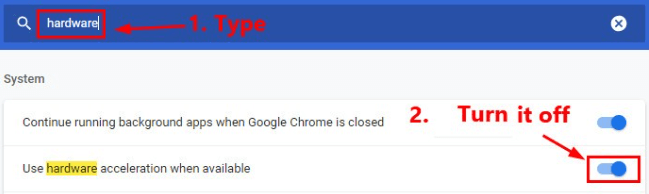
Tagad pārbaudiet, vai Google Chrome lēnas darbības problēma ir novērsta. Ja nē, varat izmēģināt citus tālāk aprakstītos risinājumus.
Lasi arī: Google ieviesīs jaunu ekrānuzņēmuma funkciju pārlūkprogrammā Chrome Android ierīcēm
5. risinājums: atiestatiet pārlūkprogrammas iestatījumus
Varat arī mēģināt atiestatīt pārlūkprogrammas iestatījumus, lai atrisinātu problēmu. Lai to izdarītu, vienkārši veiciet tālāk norādītās darbības.
1. darbība: Pārlūkā Chrome noklikšķiniet uz trīs punktu (izvēlnes pogas) augšējā labajā stūrī un izvēlieties Iestatījumi, lai turpinātu.
2. darbība: Tagad meklēšanas joslā jāievada reset un pēc tam noklikšķiniet uz Atjaunojiet iestatījumus uz to sākotnējiem noklusējuma iestatījumiem.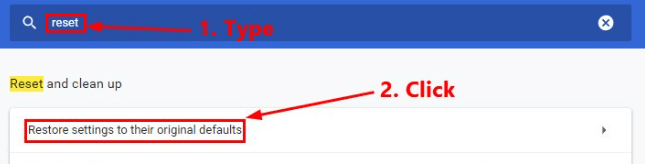
3. darbība: Nākamajā uzvednē noklikšķiniet uz Atiestatīt iestatījumus.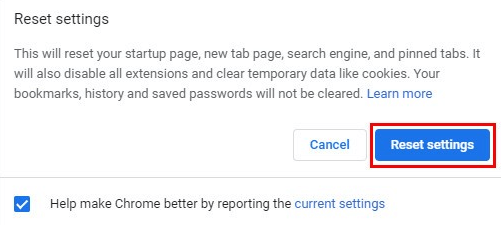
Svarīgi! Kad esat atiestatījis pārlūkprogrammas iestatījumus, jums būs jāiespējo uzticamie paplašinājumi. Ja jums nav ne jausmas, kā to izdarīt, skatiet 2. risinājumu.
6. risinājums: atjauniniet savu Chrome uz jaunāko versiju
Ja neesat tik ilgi atjauninājis pārlūku Chrome un izmantojat novecojušu versiju, iespējams, tas ir vaininieks lēnas veiktspējas problēmu risināšanā. Tāpēc apsveriet sava Google Chrome atjaunināšanu uz jaunāko versiju. Tālāk ir norādīts, kā to izdarīt:
1. darbība: Atveriet Google Chrome un noklikšķiniet uz izvēlnes pogas, kas parādīta augšējā labajā stūrī. Pēc tam izvēlieties Palīdzībaun pēc tam noklikšķiniet uz Par Google Chrome.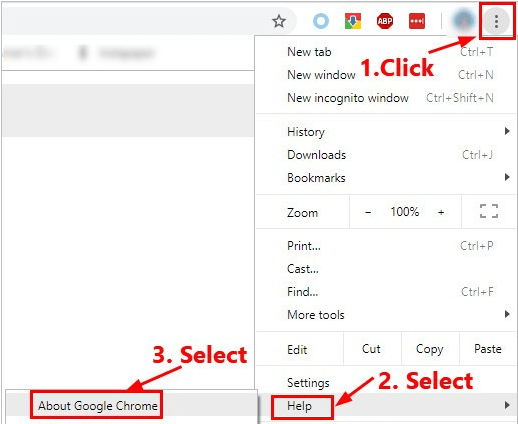
2. darbība: Tagad pārlūks Chrome meklē pieejamos atjauninājumus un automātiski atjauninās sevi uz jaunāko versiju.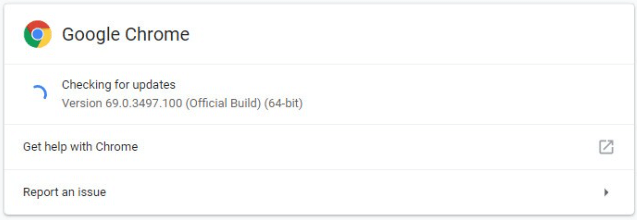
Kad viss ir izdarīts, atkārtoti atveriet pārlūkprogrammu Google Chrome, lai pārbaudītu problēmu.
Bonusa padoms: atjauniniet novecojušo tīkla draiveri
Ja izmantojat novecojušu, bojātu vai bojātu tīkla draiveri, pārlūkprogrammā var rasties lēnas darbības problēmas. Tāpat apsveriet iespēju atjaunināt tīkla draiveri, lai pārbaudītu, vai Google Chrome lēnas darbības problēma joprojām pastāv.
Galvenokārt ir divi veidi, kā atjaunināt novecojušus draiverus i., manuāli vai automātiski.
Manuālais draivera atjauninājums: Draiverus var atjaunināt manuāli, dodoties uz oficiālo ražotāja vietni un meklējot pareizo draivera failu, kas ir piemērots jūsu Windows OS versijai. Vēlāk instalējiet to savā ierīcē.
Automātiskā draivera atjaunināšana: Manuālā metode ir nedaudz laikietilpīga un sarežģīta, īpaši iesācējiem. Tātad, ja jums nav laika, pacietības vai nepieciešamo tehnisko zināšanu, lai manuāli atrastu un instalētu pareizos draiverus, varat to izdarīt automātiski, izmantojot Bit Driver Updater.
Bit Driver Updater ir vieda draiveru atjaunināšanas programma, kas automātiski nosaka jūsu sistēmu un atrod tai visuzticamākos un jaunākos draiverus. Izmantojot šo utilīta rīku, jums nav precīzi jāzina, kāda operētājsistēma un versija darbojas jūsu datorā. Turklāt nepastāv risks lejupielādēt un instalēt nepareizu draiveri. Turklāt jums nav jāuztraucas par kļūdu pieļaušanu instalēšanas laikā.
Varat izmantot draivera atjaunināšanas utilīta bezmaksas vai pro versiju. Bet, izmantojot pro versiju, tas ir tikai 2 klikšķu jautājums, kā arī jūs saņemat pilnu tehnisko atbalstu un 60 dienu pilnīgu naudas atdošanas garantiju. Tomēr arī bezmaksas versija darbojas labi, taču tā vienlaikus atjaunina vienu draiveri.
Veiciet tālāk norādītās darbības, lai atjauninātu draiverus ar Bitu draivera atjauninātājs:
1. darbība: Noklikšķiniet uz zemāk esošās lejupielādes pogas, lai iegūtu Bit Driver Updater iestatīšanu.
2. darbība: Izpildiet iestatīšanas vedņa norādījumus, lai pabeigtu instalēšanu.
3. darbība: Kad tas ir izdarīts, palaidiet Bit Driver Updater un noklikšķiniet uz pogas Skenēt kreisajā pusē. Tagad Bit Driver Updater skenēs jūsu datoru un atradīs problemātiskos draiverus.
4. darbība: Pēc tam noklikšķiniet uz pogas Atjaunināt tūlīt blakus tīkla draiverim. Vai arī varat noklikšķināt uz Atjaunināt visu, lai ar vienu klikšķi instalētu visus jaunākos datora draiverus.
Lasi arī: Google Chrome jaunā funkcija, lai bloķētu JavaScript novirzīšanu tīmekļa lapas URL
Kā novērst Google Chrome darbību, kas darbojas lēnāk: paskaidrots
Tātad, tas arī viss! Izmēģiniet katru no iepriekš minētajiem labojumiem, lai uzlabotu Chrome vispārējo veiktspēju savā datorsistēmā. Ja gadījumā neviens no risinājumiem nedarbojas, iespējams, ar ierīci ir cita problēma. Kā pēdējo iespēju pārbaudiet, vai datorā nav ļaunprātīgas programmatūras. Diemžēl, ja pārlūks Google Chrome joprojām darbojas lēnāk, nekā paredzēts, iesakām pārslēgties uz citām pazīstamām tīmekļa pārlūkprogrammām, piemēram, Firefox un Microsoft Edge.
Lūdzu, dalieties ar mums savās atsauksmēs, izmantojot tālāk esošo komentāru sadaļu. Sekojiet mums arī sociālajos medijos - Facebook, Twitter, Instagram, un Pinterest.